Par défaut, les documents Word présentent des marges d’un pouce. Cependant, vous avez la possibilité de modifier ces marges en choisissant parmi les options préconfigurées proposées par Word, ou en définissant vous-même les dimensions exactes des marges. Voici comment procéder.
Ajuster les Marges d’une Page dans Word
Démarrez Word et allez dans l’onglet « Disposition ». Ensuite, dans le groupe « Mise en page », cliquez sur « Marges ».
Un menu déroulant s’affiche alors. Vous y trouverez une sélection de configurations de marges prédéfinies par Word.
Choisissez une option qui correspond à vos besoins. Une fois sélectionnée, les marges de la page seront modifiées en fonction de ces paramètres.
Si aucune des options proposées ne vous convient, vous pouvez personnaliser les marges de votre page avec une précision au dixième de pouce. Pour cela, sélectionnez « Marges personnalisées » en bas du menu déroulant.
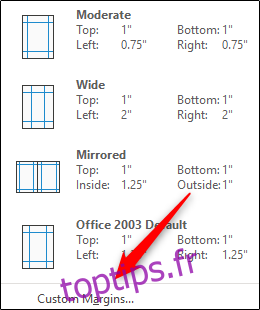
La fenêtre « Mise en page » s’ouvre, affichant automatiquement l’onglet « Marges ». Dans cette section, vous pouvez ajuster les marges supérieure, inférieure, gauche et droite en utilisant les flèches haut et bas situées à côté de chaque option. Cela permet d’augmenter ou de diminuer les marges par incréments de 0,1 pouce.
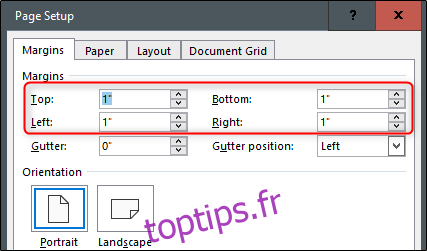
Il est également possible de modifier la marge de reliure. Cette marge est particulièrement utile pour les mises en page en vis-à-vis (appelées « miroir » dans Word). Elle correspond à l’espace de la page rendu invisible ou inutilisable en raison de la reliure.
La modification de la marge de reliure s’effectue de la même manière que celle des marges de page. Il suffit d’ajuster la valeur en utilisant les flèches haut et bas situées à côté de l’option.
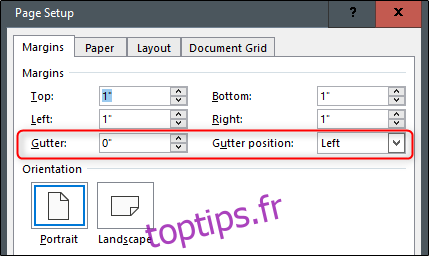
Une fois les ajustements terminés, cliquez sur « OK » pour valider les modifications.
Définir des Marges Personnalisées par Défaut
Si vous utilisez régulièrement les mêmes marges personnalisées, plutôt que de les définir à chaque ouverture de Word, vous pouvez les configurer comme paramètres par défaut.
Pour ce faire, cliquez sur « Marges » dans le groupe « Mise en page » de l’onglet « Disposition ». Dans le menu déroulant, choisissez « Marges personnalisées ».
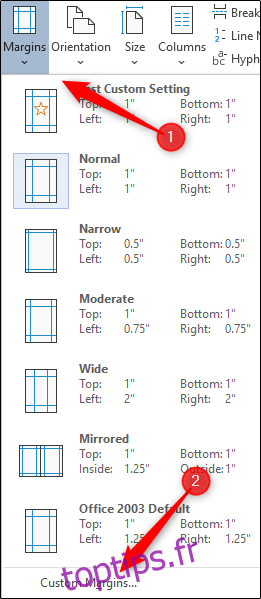
Dans la fenêtre « Mise en page » qui s’ouvre, ajustez vos marges, puis cliquez sur « Définir par défaut », en bas à gauche de la fenêtre.
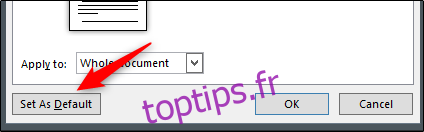
Un message vous informe que les modifications seront appliquées à tous les nouveaux documents basés sur le modèle NORMAL. Cliquez sur « Oui ».
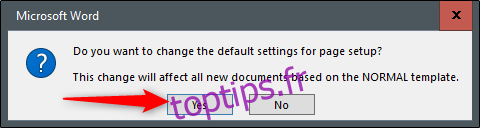
Désormais, tous les nouveaux documents Word s’ouvriront avec les marges personnalisées que vous avez définies.